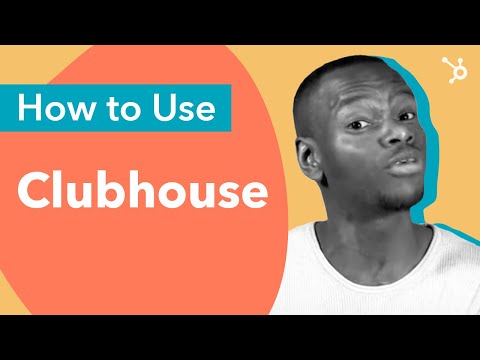Hierdie wikiHow leer u hoe u na u eie Pinterest -penne op 'n Android -toestel kan soek.
Stappe

Stap 1. Maak Pinterest oop
Dit is die ronde rooi ikoon met 'n wit 'P' in u app -laai. U kan dit ook op u tuisskerm vind.

Stap 2. Tik op die profielikoon
Dit is die grys silhoeët van 'n kop en skouers in die regter boonste hoek van die skerm.

Stap 3. Tik die soekkassie
Dit is die grys boks met 'n vergrootglas aan die bokant van die skerm.

Stap 4. Tik waarna u soek
Gebruik sleutelwoorde wat u penne beskryf, soos 'resepte' of 'lipstiffie'.

Stap 5. Tik die Soek -sleutel op u sleutelbord
U sien nou 'n lys penne wat by u sleutelwoorde pas. Die resultate bevat waarskynlik penne van elders op Pinterest.

Stap 6. Tik op die filterikoon
Dit is die drie horisontale lyne met skuifbalkies bo -aan die skerm.

Stap 7. Kies u penne
Dit beperk die soekresultate tot u pen. Dit moet dit makliker maak om die pen wat u soek, te vind.